Odoo14介绍2:配置Odoo14+Eclipse+PyDev开发环境
-
新会员报道,奉上我刚发表的两篇CSDN文章,原文链接,CSDN的朋友也可以关注我。链接文本
本系列背景介绍
Odoo 是一个基于Python语言构建的开源软件,面向企业应用的CRM,ERP等领域,其目标是对标SAP,Oracle等大型软件提供商,但却通过仅仅一个平台满足企业所有管理的业务需求。
本系列文章针对Odoo 14版,从系统安装,开发环境配置,代码结构,主要功能升级,源码赏析,Anodoo对Odoo的关键扩展等角度,预先给大家介绍即将在2020年发布的这一最新版本。
本篇概述
为了后续能方便向技术人员介绍Odoo 14的源码,以及展示Anodoo对Odoo的源码级别的扩展,本系列先通过一个Eclipse+PyDev来配置一个开发环境。Odoo爱好者可以跟着这个配置创建环境,便于在后续的篇章中跟上节奏。
在Eclipse中创建PyDev项目
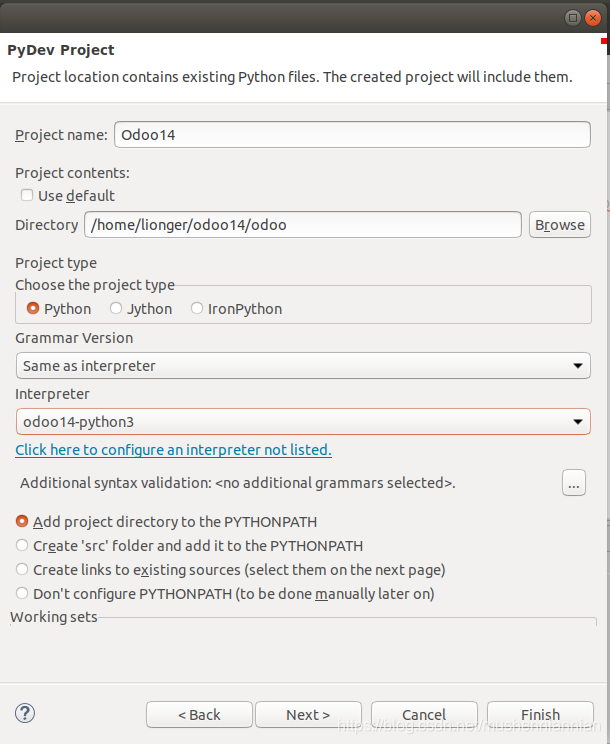
如上图,通过File->New->PyDev Project来创建Project项目
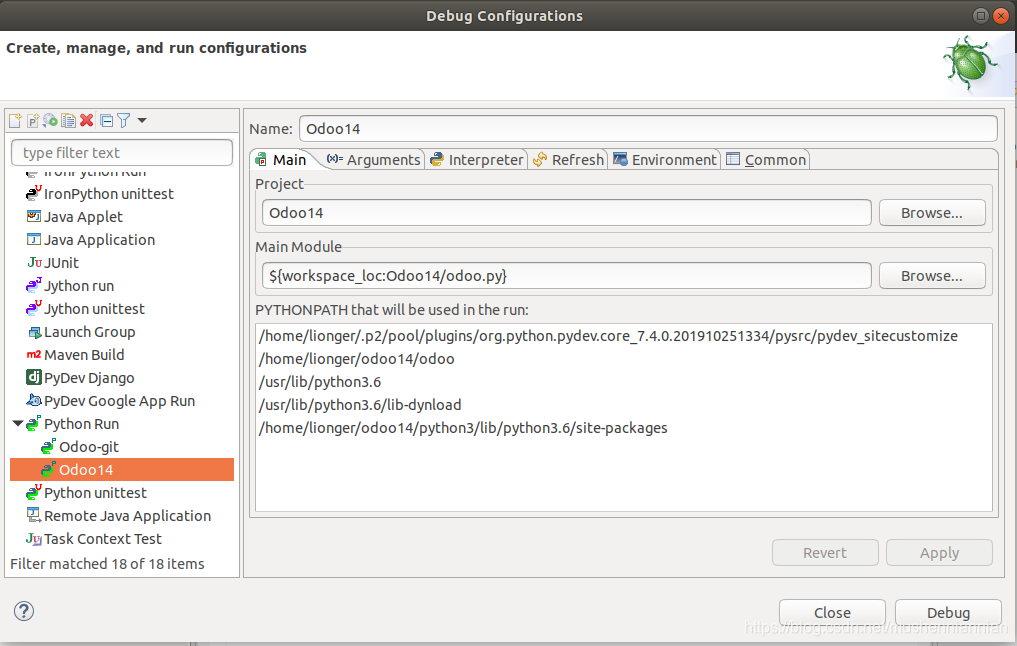
如上图,项目名称暂定为Odoo14,更改项目的目录,这里是~/Odoo14/odoo,选择Interpreter为Odoo14目录下的虚拟环境中的Python3,点击完成即可创建项目。
配置并启动Project项目
首先将源码中的setup/odoo文件复制到项目更目录下并更名为odoo.py,然后在Debug或Run按钮下点击Debug Configurations…创建一个启动配置。
如上图,启动配置中主要是定义一个Name,选择Odoo14项目,并选择之前复制出来的odoo.py文件。
如上图,然后在Arguments页签设置启动参数,具体的参数可以参考图中配置,或者系列文章第一篇中的启动参数。
配置完以上,点击Debug或Run即可运行Odoo 14了。复制进去Anodoo的源码,也可以一并预览Anodoo功能。
预览Odoo 14的炫酷功能
启动完成后,即可进入应用中心,让我们安装CRM产品,预览一下Odoo自带的CRM功能吧。Anodoo就是基于Odoo,深度扩展出了一个更加完整的CX产品。
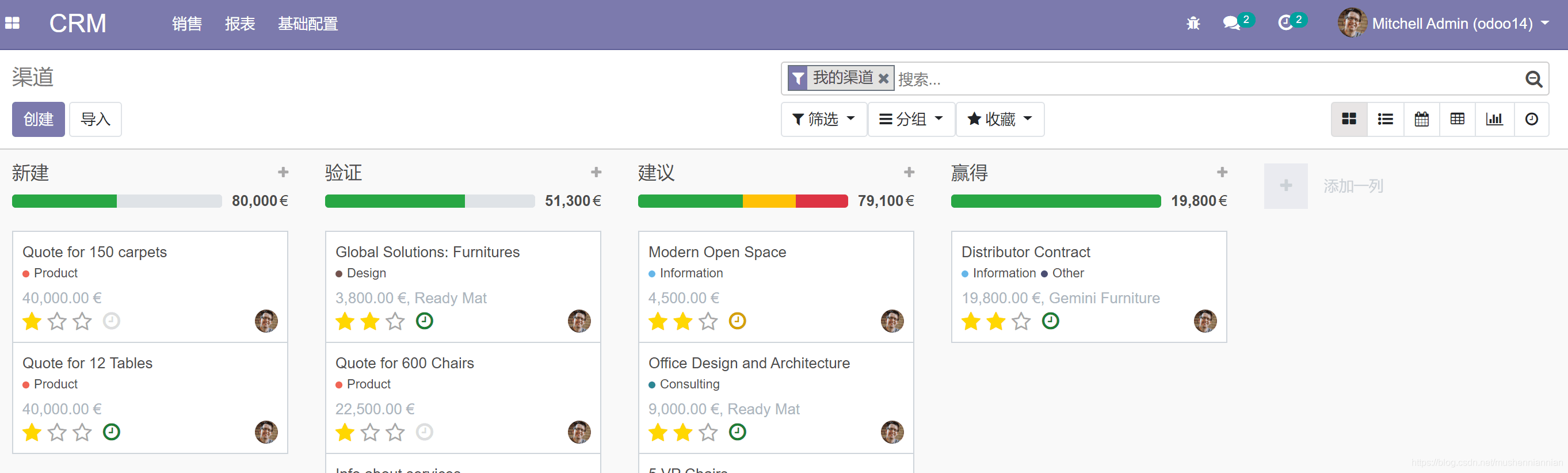
结语
通过上一篇的Odoo14的安装,以及本篇开发环境的配置,接下来我们将进入更加丰富的内容展示了。